บทความแนะนำวิธีเลือกซื้อและใช้งานคีย์บอร์ดบลูทูทกับมือถือ ASUS ซึ่งอาจจำเป็นจะต้องติดตั้งแอปคีย์บอร์ดโดยเฉพาะ เพื่อให้สามารถใช้งาน ได้ แอปแนวนี้มีหลายตัว ซึ่งที่ได้นนำมาแนะนำในบทความนี้ ได้ทดสอบแ/ล้วว่าสามารถใช้งานได้ดีกว่าตัวอื่น
การใช้คีย์บอร์ดบลูทูธเหมาะกับใคร
การใช้งานคีย์บอร์ดแบบนี้เหมาะสำหรับคนที่ต้องใช้มือถือทำงาน หรือต้องพิมพ์ข้อความจัดการกับข้อความจำนวนมาก เช่น นักเขียนทำงานนอก สถานที่ การตอบอีเมล์ การพิมพ์เอกสารจำนวนมาก พิมพ์รายงาน ซึ่งการใช้มือถือและคีย์บอร์ดแบบนี้จะมีข้อดีที่สามารถใช้งานโดยไม่ต้องเชื่อมต่อ กับไฟฟ้าได้ หากใช้งานกับมือถือที่มีแบตเตอรี่อึดทน ก็จะสามารถได้นานทั้งน ส่วนคีย์บอร์ดแบบนี้ ประหยัดพลังงานมาก ชาร์จแต่ละครั้งใช้งานได้ หลายปี เลยทีเดียว

การเลือกซื้อคีย์บอร์ดบลูทูท
คีย์บอร์ดมีหลายแบบ แนะนำแบบพับได้ เพราะพกพาสะดวกกว่า พับแล้วมีขนาดใหญ่กว่ามือถือเล็กน้อย แต่รุ่นที่พับไม่ได้ จะมีขนาดใหญ่ไป หน่อย อาจไม่สามารถใส่กระป๋าได้
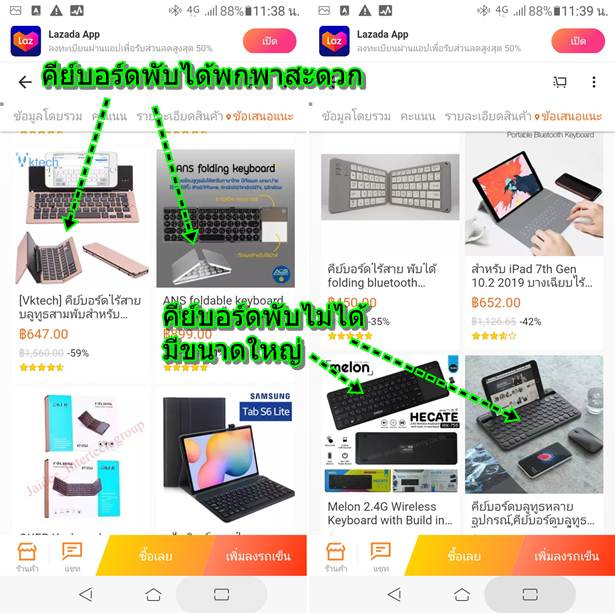
ส่วนเรื่องราคานั้นก็มีให้เลือกตั้งแต่ร้อยกว่าบาทขึ้นไป โดยแป้นพิมพ์แบบพับได้จะมีราคาสูงกว่า ให้อ่านรีวิวการใช้งานก่อนว่าเป็นอย่างไรบ้าง อย่างรุ่นที่ผู้เขียนใช้อยู่ตอนนี้จะเป็นยี่ห้อ Macnus ซึ่งจะมีขนาดใหญ่ พับไม่ได้ และมีข้อเสียอย่างหนึ่งก็คือ กลัวความชื้น ในช่วงหน้าฝนหรือหากอยู่ ในที่มีความชื้น แป้นพิมพ์จะช็อท เวลาพิมพ์มักจะค้าง เช่น พิมพ์ ก ก็จะค้าง เป็น กกกกกกกกก เวลา ที่น่ากลัวที่สุดก็คือ เวลากดปุ่ม ลบ ปุ่มจะค้าง และบางทีก็ลบไปจนเกือบจะหมดหน้า ทำให้เสียเวลาต้อพิมพ์ใหม่
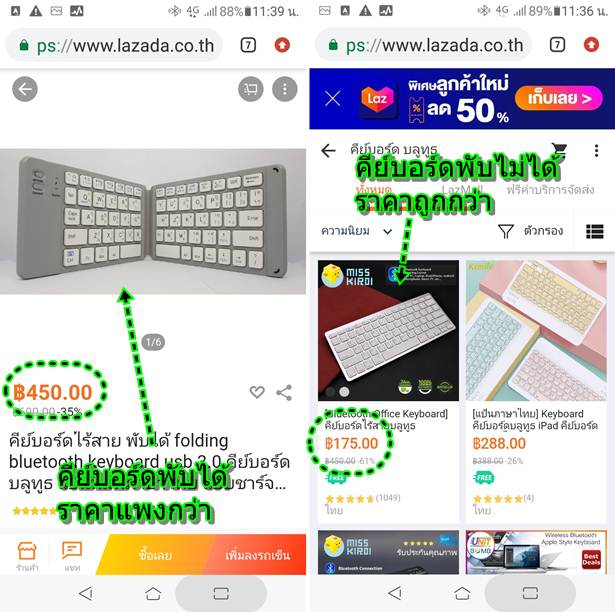
การติดตั้งแอปเพื่อทำงานกับคีย์บอร์ด
หากไม่เน้นพิมพ์ภาษาไทย ก็ไม่ต้องติดตั้งแอปใดๆ เพียงแค่เชื่อมต่อคีย์บอร์ดบลูทูทกับมือถือ ASUS ก็จะสามารถใช้งานได้ทันที แต่หากต้องการ พิมพ์ภาษาไทย ก็จำเป็นจะต้องติดตั้งแอปช่วยจัดการกับภาษาไทย อย่างแอป Hardware Thai Keyboard ซึ่งแอปแนวนี้มีหลายตัว แต่จากที่ได้ทดสอบ แล้ว แอปนี้ใช้งานได้ดีกว่าแอปอื่น
การติดตั้งให้เข้า Google Play Store แล้วค้นหาแอปชื่อ Hardwrare Thai Keyoboard แล้วแตะ ติดตั้ง เพื่อทำการติดตั้งได้เลย
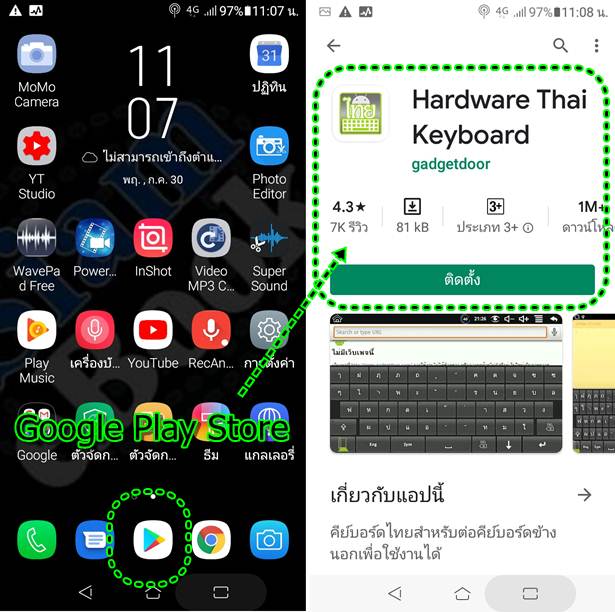
การตั้งค่าแอปหลังจากติดตั้งแอปคีย์บอร์ดแล้ว
สำหรับมือถือ ASUS Zenfone Live L1 จะใช้ระบบปฏิบัติการ Android 8.0 ซึ่งจะตั้งค่าการใช้คีย์บอร์ดังนี้
1. แตะเข้าแอป การตั้งค่า
2. เมื่อเข้าสู่การตั้งค่าแล้วให้ แตะ ระบบ
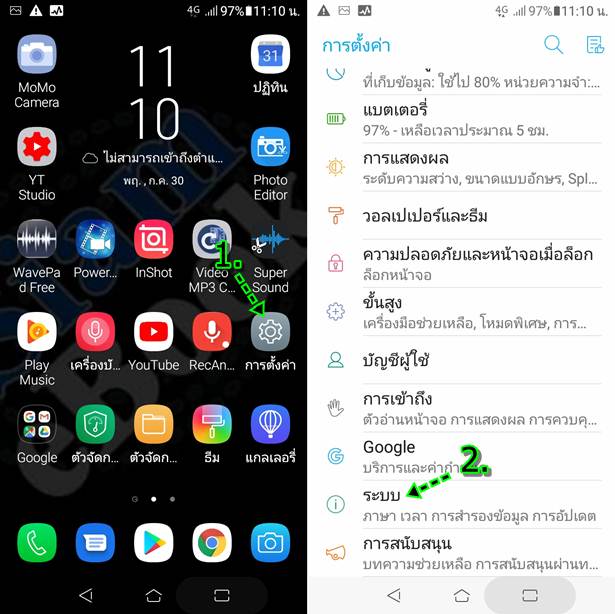
3. แตะ ภาษาและการป้อนข้อมูล
4. แตะ แป้นพิมพ์เสมือน ซึงขณะนี้จะใช้คีย์บอร์ด Gboard เป็นมาตรฐาน
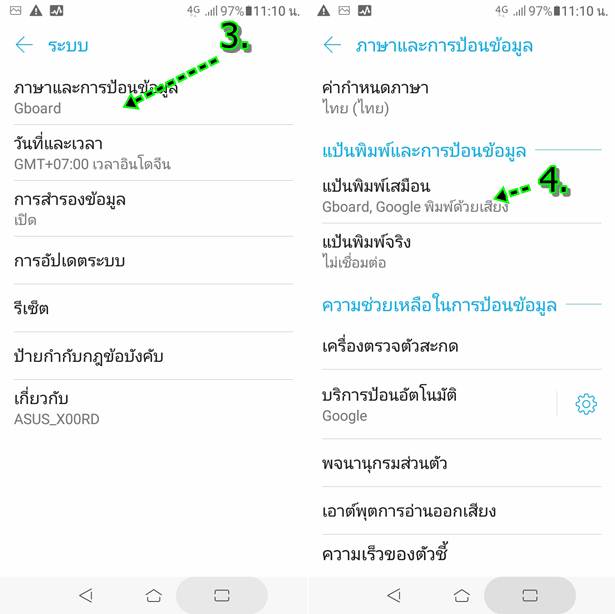
5. แตะเเลือก จัดการการพิมพ์ เพื่อไปเพิ่มแป้นพิมพ์
6. แตะค้างเลื่อนเปิดใช้งานคีย์บอร์ด Gadgetdoor THai Keyboard
7. กรณีปรากฏข้อความเตือน โปรดทราบ ให้แตะ ตกลง
8. จากนั้นก็ออกจากการตั้งค่า
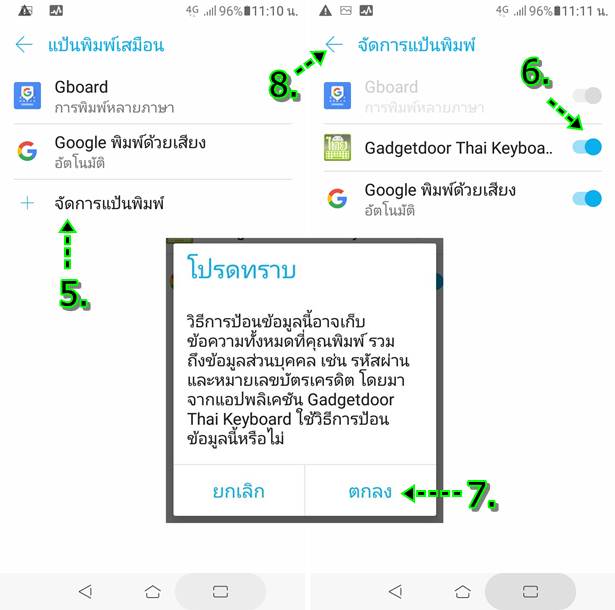
9. ตอนนี้ระบบก็ได้เพิ่มคีย์บอร์ด Gadgetdoor THai Keyboard เข้ามาแล้ว
10. แตะปุ่ม โฮม ออกจากการตั้งค่า
asus-zenfone-live-l1-keyboard-bluetooth013
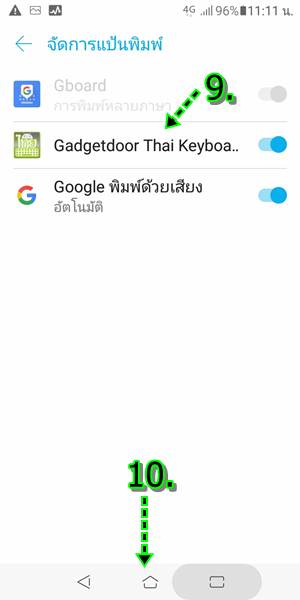
การเชื่อมต่อคีย์บอร์ดบลูทูธกับมือถือ ASUS
การเชื่อมต่อคีย์บอร์ดบลูทูธ หรืออุปกรณ์ประเภทนี้จะปฏิบัติคล้ายกัน โดยเปิดสวิทซ์ที่ตัวแป้นพิมพ์

ในมือถือ ASUS ให้เปิดบลูทูธเพื่อค้นหาคีย์บอร์ด แล้วก็จับคู่กัน ซึ่งจะต้องพิมพ์ตัวเลขยืนยันการจับคู่ จากนั้นก็จะใช้งานคีย์บอร์ดได้ทันที ไม่ยาก
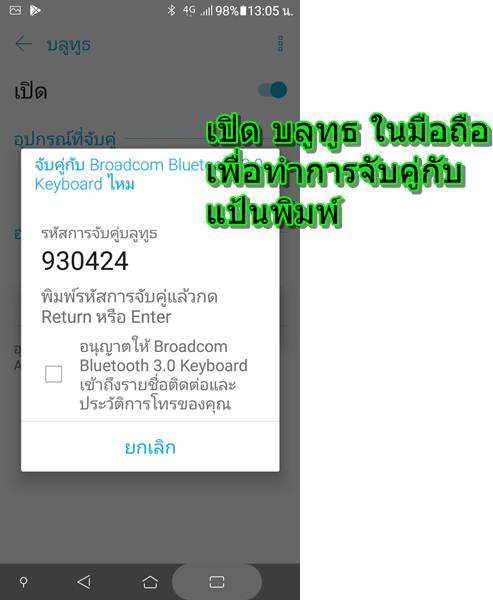
การใช้งานคีย์บอร์ดบลูทูธ
หลังจากได้ตั้งค่าเสร็จแล้ว เมื่อเข้าแอปใดๆ ที่ต้องมีการพิมพ์ข้อความ อย่างการแชทในแอป Line ให้แตะเลือกคีย์บอร์ด เปลี่ยนเป็น Gadget Thai Keyobard ปกติในมือถือ ASUS จะใช้แป้นพิมพ์ Gboard เป็นมาตรฐาน จึงต้องเปลี่ยนให้เป็นของ Gadget ก่อนจึงจะใช้งานได้ สามารถพิมพ์ภาษาไทย ได้
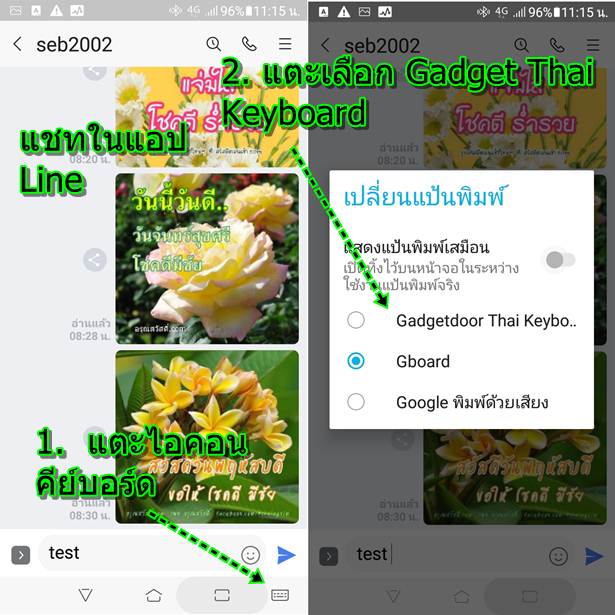
ส่วนการพิมพ์ข้อความ ก็พิมพ์ไปตามปกติ เหมือนคีย์อบอร์ดทั่วไป หากต้องการเปลี่ยนภาษา ก็แตะปุ่มตัวหนอน หรือ Tube คล้ายกับการพิมพ์ ด้วยคีย์อร์ดในคอพิวเตอร์ดนั่นเอง
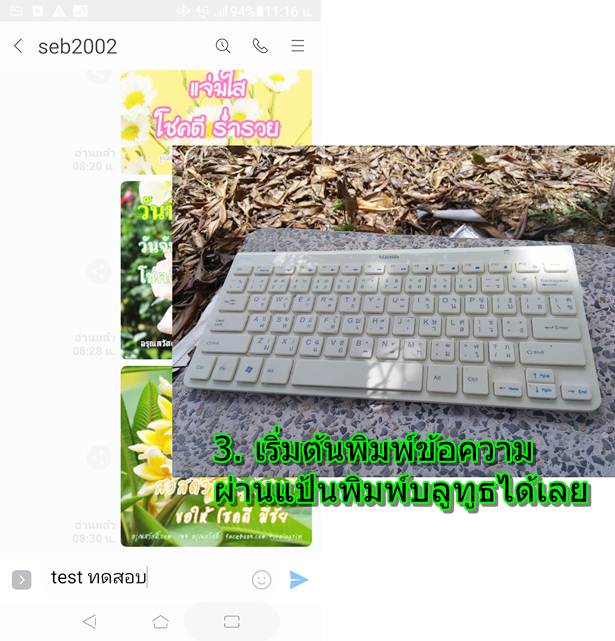
สำหรับใครที่กำลังมองหาคีย์บอร์ดเพื่อใช้งานกับมือถือ โดยเฉพาะมือถือของ ASUS ก็สามารถทำตามบทความนี้ได้เลย การพิมพ์ข้อความในมือ ถือ อาจจะเสียเวลา หากอยู่ในที่ที่มีความเป็นส่วนตัว ก็แนะนำให้ใช้การแปลงเสียงพูดเป็นข้อความจะดีกว่า เร็วกว่า เพราะประหยัดเวลามากกว่าการ พิมพ์ และไม่ต้องพกพาคีย์บอร์ดติดตัว แต่หากจำเป็นจะต้องแก้ไขข้อความที่ได้พิมพ์ลงไป ก็ต้องใช้คีย์บอร์ด เพราะสะดวกกว่าการใช้นิ้วแตะตำแหน่ง ข้อความที่ต้อการแก้ไข ประหยัดเวลามากกว่า แม่นกว่า


